如何在电脑里添加字体?添加字体的步骤和常见问题解答?
- 综合领域
- 2025-02-26
- 18
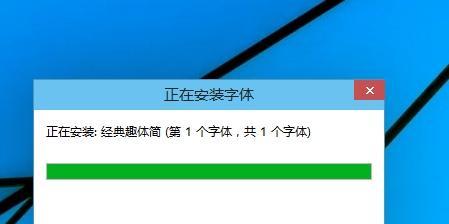
在电脑上进行各种文本编辑和设计时,字体的选择是非常关键的,因为不同的字体会直接影响到作品的视觉效果和整体感受。如果只依赖于系统自带的字体库,那么难以实现个性化的设计效果...
在电脑上进行各种文本编辑和设计时,字体的选择是非常关键的,因为不同的字体会直接影响到作品的视觉效果和整体感受。如果只依赖于系统自带的字体库,那么难以实现个性化的设计效果。本文将介绍在电脑上如何添加更多的字体,以满足用户的各种设计需求。
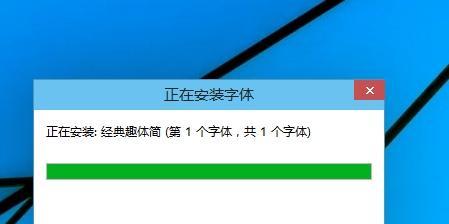
了解字体文件格式及版权问题
在添加字体之前,我们需要了解字体文件的格式和版权问题。通常,字体文件有TTF、OTF、WOFF等多种格式,我们需要根据自己的需求选择合适的格式。不要随意下载未经授权的字体文件,以免侵犯版权。
下载并安装字体文件
网上有很多免费或付费的字体资源站点,我们可以根据自己的需要进行下载。下载后,双击字体文件,进入字体预览界面,点击“安装”按钮即可完成安装。
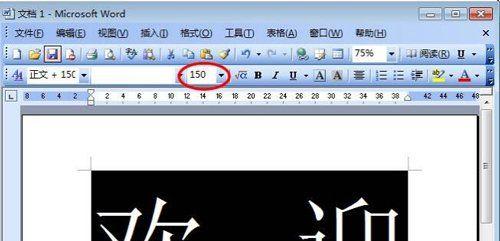
通过控制面板添加字体
除了双击安装外,我们还可以通过控制面板来添加字体。在Windows系统下,我们可以按下Win+R组合键,输入“controlfonts”,打开字体控制面板,在其中点击“文件”菜单,选择“安装新字体”,最后在弹出的对话框中选择需要添加的字体文件即可。
通过字体文件夹添加字体
除了通过控制面板添加字体外,我们还可以直接将字体文件复制到系统自带的字体文件夹中,实现添加。这个字体文件夹通常在“C:\Windows\Fonts”路径下,我们只需要将字体文件直接拖拽到该文件夹中即可完成添加。
使用第三方字体管理软件
对于大量添加字体的用户,手动添加可能不太方便。此时,可以使用第三方的字体管理软件来进行管理。比如“蝴蝶字库”、“FontExpert”等软件,它们可以帮助我们快速添加、查看和管理各种字体。
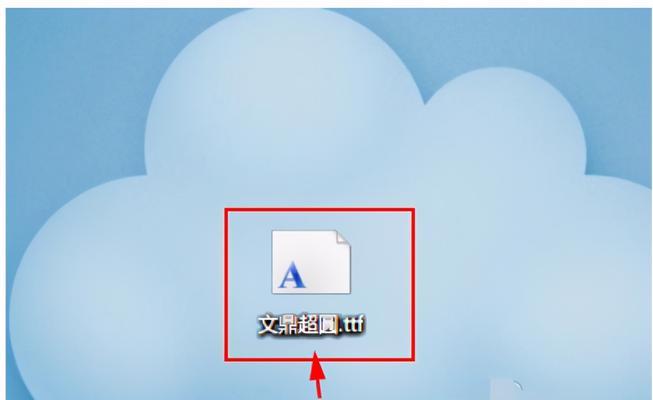
检查字体文件完整性
在安装或添加字体时,如果文件不完整或存在损坏,就会导致无法正常使用该字体。我们需要在添加之前检查该字体文件是否完整。可以在字体预览界面中查看该字体是否可以正常显示,也可以通过第三方的字体检测软件来进行检测。
注意字体安全
一些恶意程序或病毒会利用字体文件进行攻击或传播,因此我们需要注意字体安全。建议只从官方和可信渠道下载字体文件,避免随意下载不明来源的字体文件。
解决字体冲突
在添加多种字体后,可能会出现字体冲突的问题,即同名字体文件过多,导致系统无法正确识别。此时,我们可以使用字体管理软件进行管理和排查,或者手动删除一些相同或类似的字体文件。
调整字体优先级
如果多种字体同时存在,并且存在冲突时,系统会根据字体的优先级进行选择。我们可以通过调整字体优先级来解决冲突和实现更好的显示效果。可以通过第三方软件或手动修改注册表来进行调整。
使用字体预览工具
在添加多种字体后,可能会出现查找和选择字体时的困难。我们可以使用字体预览工具来进行预览和选择。比如“Typograf”、“AMPFontViewer”等工具,它们可以帮助我们方便地查看和选择各种字体。
备份和恢复字体
在重新安装系统或更换电脑时,我们需要备份和恢复已添加的字体。可以通过第三方软件或手动复制字体文件夹来进行备份和恢复。需要注意的是,字体文件往往占据较大的空间,因此建议选择备份重要的字体。
删除不需要的字体
在添加多种字体后,可能会出现不需要或冗余的字体。这些字体会占用宝贵的系统资源和空间,因此我们需要及时删除这些不需要的字体。可以通过控制面板或手动删除来进行操作。
了解字体版权信息
在使用添加的字体时,我们需要了解其版权信息。一些字体文件可能属于免费或开源的版权,可以自由使用和分发;而一些字体文件可能受到版权保护,需要经过授权才能使用。在商业和公共场合使用字体时,需要遵守版权规定。
提高字体应用技巧
在添加多种字体后,我们需要提高自己的字体应用技巧,将其发挥到极致。可以学习和借鉴一些优秀的设计案例和教程,也可以通过多次尝试和实践来提高自己的设计水平。
通过本文的介绍,我们了解了在电脑上添加字体的多种方法和技巧。希望读者能够根据自己的需求和实际情况,选择合适的方法和工具,轻松实现个性化的设计效果。
本文链接:https://www.ptbaojie.com/article-7069-1.html

